推荐内容
Win10系统如何取消磁盘碎片整理计划
2019-10-29 来源:本站整理 作者:U盘量产网 浏览量:538次
有很多windows系统用户都知道磁盘碎片整理,有很多用户都把它作为优化系统的重中之重,而磁盘碎片整理并不需要经常进行,所以微软默认设置的一周一次的磁盘碎片整理计划也是没必要的,那么win10系统怎么取消磁盘碎片整理计划呢?今天为大家分享win10系统取消磁盘碎片整理计划的操作方法。
取消磁盘碎片整理计划操作方法:
1、按下Win+E组合键,打开资源管理器,选中C盘,右键单击,在菜单中选择“属性”。如图所示:
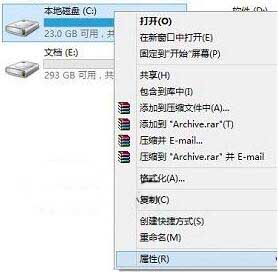
2、在本地磁盘(C:)属性界面,单击“工具”选项卡在“对驱动器进行优化和碎片整理”项目中找到并单击“优化”。如图所示:
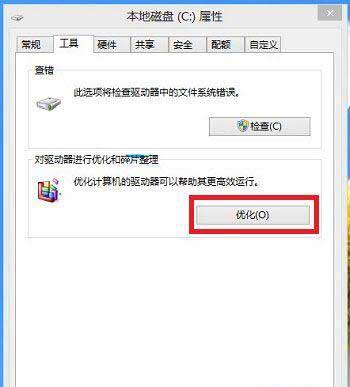
3、在驱动器优化界面,在激活的优化项目中找到并单击“更改设置”。如图所示:
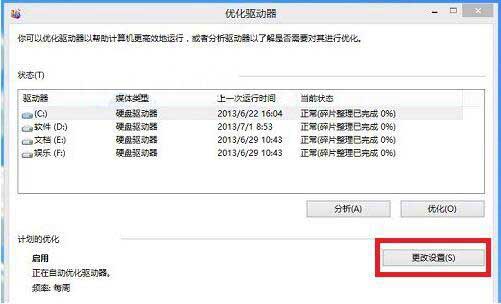
4、在随后出现的“优化驱动器”界面,去掉“按计划运行”前面的勾选,然后单击确定就可以了
Win10系统如何取消磁盘碎片整理计划手机版:https://m.upantool.com/sense/win10/2019/15188.html
相关软件
相关文章
